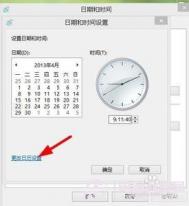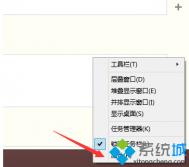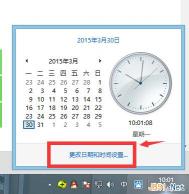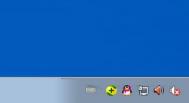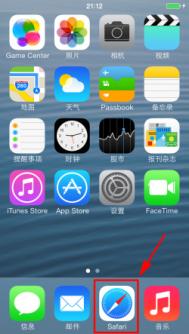Win8右下角时间怎么设置
一般有下列问题:
1、win8怎么把右下角的时间改为24小时制?
(本文来源于图老师网站,更多请访问https://m.tulaoshi.com/windowsxitong/)解决方法:
A、点击时间区域--更改时间和日期设置--更改时间和日期--更改日历设置--区域-短时间HH:mm长时间HH:mm:ss

B、打开控制面板,将区域和语言选项中的时间格式设为XX:XX:XX即可!
2、win8怎么把右下角的时间改为12小时制?
解决方法:点击右下角时间 在弹出版面选择 更改时间和日期---更改日历设置----时间---短时间---改为 tt h:mm 就可以了,这时,右下角的时间会显示上午下的12小时制格式了
3、win8右下角的时间标志不见了,怎么找出来?
解决方法:
A、控制面板里在右上角有个查看方式 改成小图标再在下面找通知区域图标 进入后在左下角 有个打开或关闭系统图标进入后 选择时钟的开启。

B、请点击右下角的小三角形,选择自定义,然后点击启用或关闭系统图标,然后把时钟对应的行为改为启用,然后点击确定即可。
闪拍Win7/Win8.1任务管理器
善玩系统的高手们,一定是对Windows各进程项非常了解和熟悉的。也许,他们只是偶尔用用诸如魔方电脑大师中的魔方雷达这类监控软件,他们最爱用的武器其实就是系统自带的的Tulaoshi.com任务管理器毕竟,绝大多数情况下,任务管理器足够用了。从Windows XP时代开始,任务管理器其实几乎没有太大本质变化,Vista、Win7中进行了延续、Win8、Win8.1中引入了简略版任务管理器,但基本大家还是都习惯看详细模式,查看进程概要、性能、详细信息、联网等功能。
大家所熟悉的任务管理器,是实时监控的,按照固定的时间间隔来刷新和展示各种进程或者系统信息,但是,我们的眼睛毕竟往往只能盯着一处地方,有时候我们在用它进行管理的时候,希望知道在某一刻各进程的占用对比,那咋办?
这个时候,IT之家图老师小编就祭出自己刚刚发现的绝招,按住Ctrl键!是的,在任务管理器几乎所有的选项卡里面,你都可以通过按住Ctrl键,来定格、冰冻住那一瞬间,捕获闪拍那一刻。还可以不停的通过松开和按下Ctrl键进行仔细的多次展示冻结和对比,无比的方便。
当然,也许是图老师小编无知,很多人都知道了这个绝招,总之如果大家早就知道,那也对图老师小编给个赞吧,热心热肠、侠义助人、风华绝代、小名雷锋
好了,这招适合 XP、Vista、Win7、Win8、Win8.1、Windows Server 2008、Windows Server 2008 R2、Windows Server 2012、Windows Server 2012 R2其实一句话,本招适合XP和之后的所有Windows系统。
下面顺手放上几张截图
例1、Win8.1系统下的任务管理器:
在Windows任务栏空白处点击鼠标右键,选择并打开任务管理器;也可以按住Ctrl+Shift+Esc组合快捷键来快速调出任务管理器。这个快捷键在各个系统下www.Tulaoshi.com都一样的。
正如下图所示(以第一个进程这个标签为例),点下CPU标签,按照占用比例倒序排列,这时,我们按住Ctrl键,整个任务管理器中所有进程瞬间定格,信息一目了然,我们的眼睛就能有足够的时间看各项数据了。

例2、Win7下的任务管理器
刚才说了,这个冰冻术大招适合XP和之后所有的Windows系统,当然支持Windows7平台了,下图以进程标签为例,我们不看CPU占用,来看内存占用

按住Ctrl,一招冰冻。
其他系统的截图就不提供了,总之大家自己测试下吧。
win8怎么安装打印机?
现在在 Windows 中打印更轻松。 当你将打印机连接到电脑或向家庭网络中添加新的打印机时,可以立即开始打印。 对大多数人而言,这就是它包含的所有内容。 打印更简单,原因是 Windows 支持大部分打印机,不需要使用下载内容或 CD。 通过Windows 更新甚至可联机获取更多打印机支持。 如果不具备所需的所有打印功能,则 Windows 更新会提供帮助。
若要了解更多信息并获取打印机最新软件,访问制造商的网站也是一个不错的选择。 在安装新打印机之前,请检查打印机随附的说明。
设置打印机的步骤
在 Windows8 和 Windows RT 中,只需将打印机连接到电脑或网络。 将打印机的 USB 电缆插入计算机上的可用 USB 端口中即可。 如果打印机为家庭网络上已存在的网络打印机或无线打印机,则不需要执行其他操作。 当然你应确保打印机已插入插座并打开。
图老师健康网图老师健康网温馨提示:
(本文来源于图老师网站,更多请访问https://m.tulaoshi.com/windowsxitong/)1.如果你的新无线打印机尚未添加到家庭网络中,请参阅打印机随附的说明来了解有关如何将其添加到家庭网络的详细信息。 有多种不同的方法添加打印机。
2.如果家庭网络中的其他人已安装打印机,则可以加入家庭组,然后连接到其他共享的 USB 打印机。
查看打印机是否已安装和运行的步骤
1.从屏幕右边缘向中间轻扫,然后点击搜索。(如果使用鼠标,则指向屏幕右上角,然后将指针向下移动,再单击搜索。)
2.在搜索框中输入设备,点击或单击设置,然后点击或单击设备。
如果已安装打印机,则该打印机应出现在右侧的列表中。 如果打印机不在此列表中,则单击设备列表顶部的添加设备。 从此列表中选择你的打印机来安装。
某些较早的网络打印机可能需要使用其他信息才能完成设置,并且在选择添加设备时不会出现在该列表中。 如果遇到问题,则双击打印机以确保它处于打开状态,且所有电缆都插入牢固。 检查设备的制造商说明以查看是否可以选择启用 Web 服务,当打开打印机后,该服务即会自动安装该打印机。 如果打印机没有该选项,则查看说明找到打印机的 IP 地址。 你需要此地址进行高级打印机设置。
高级打印机设置
1.从屏幕右边缘向中间轻扫,然后点击搜索。(如果使用鼠标,则指向屏幕右上角,然后将指针向下移动,再单击搜索。)
2.在搜索框中输入高级打印机设置,点击或单击设置,然后点击或单击高级打印机设置。
按照步骤执行以便了解打印机的其他安装选项。